Resolución de problemas: Smart Docs
YS
Al trabajar con Smart Docs, es posible que te topes con problemas técnicos que no te permiten tener una experiencia impecable en Pipedrive.
En este artículo, proporcionamos algunos consejos para solucionar problemas en caso de que te surjan problemas de carga o conexión mientras usas la función Smart Docs.
Problemas de conexión
Al conectar tu cuenta con Smart Docs
- Asegúrate de que estás intentando conectar la función Smart Docs y no Google Drive. Puedes instalar Smart Docs directamente yendo a Herramientas y aplicaciones > Smart Docs.
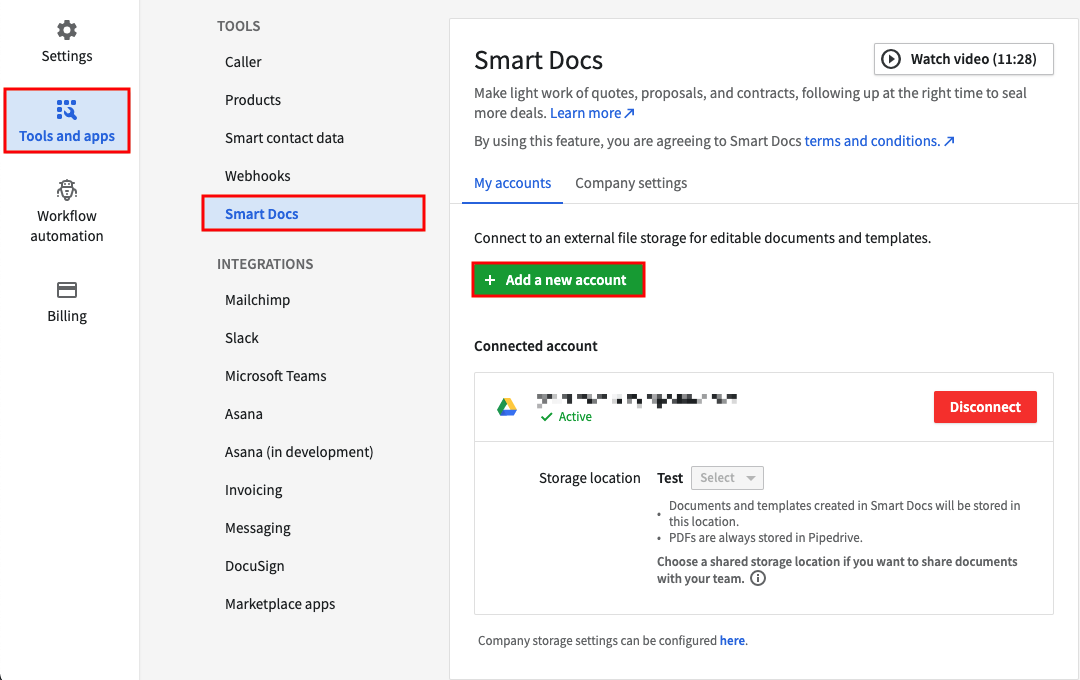
Si usas Google:
- Verifica que has iniciado sesión en tu navegador con la misma cuenta de Google que estás intentando conectar a Smart Docs.
- Verifica si los permisos de Google están habilitados para Pipedrive. Puedes comprobar esa información en esta página.
- Si los permisos para Pipedrive están otorgados, intenta revocar el acceso y volver a instalar la aplicación.
- Si eres parte del programa de Protección avanzada de Google, verifica aquí si tu programa permite conexiones con aplicaciones de terceros.
- Asegúrate de que tu navegador no esté bloqueando la instalación. Obtén más información en esta página.
- Verifica si las cookies de terceros están habilitadas en tu navegador. Puedes confirmarlo yendo a tus Configuración de Chrome > Seguridad y privacidad > Cookies y otros datos de sitios.
Si usas OneDrive o SharePoint:
- Verifica que has iniciado sesión en el OneDrive correcto o la cuenta de Sharepoint que aloja el archivo.
- Desconecta y vuelve a conectar la cuenta en la página de Smart Docs.
Al generar un documento de Google
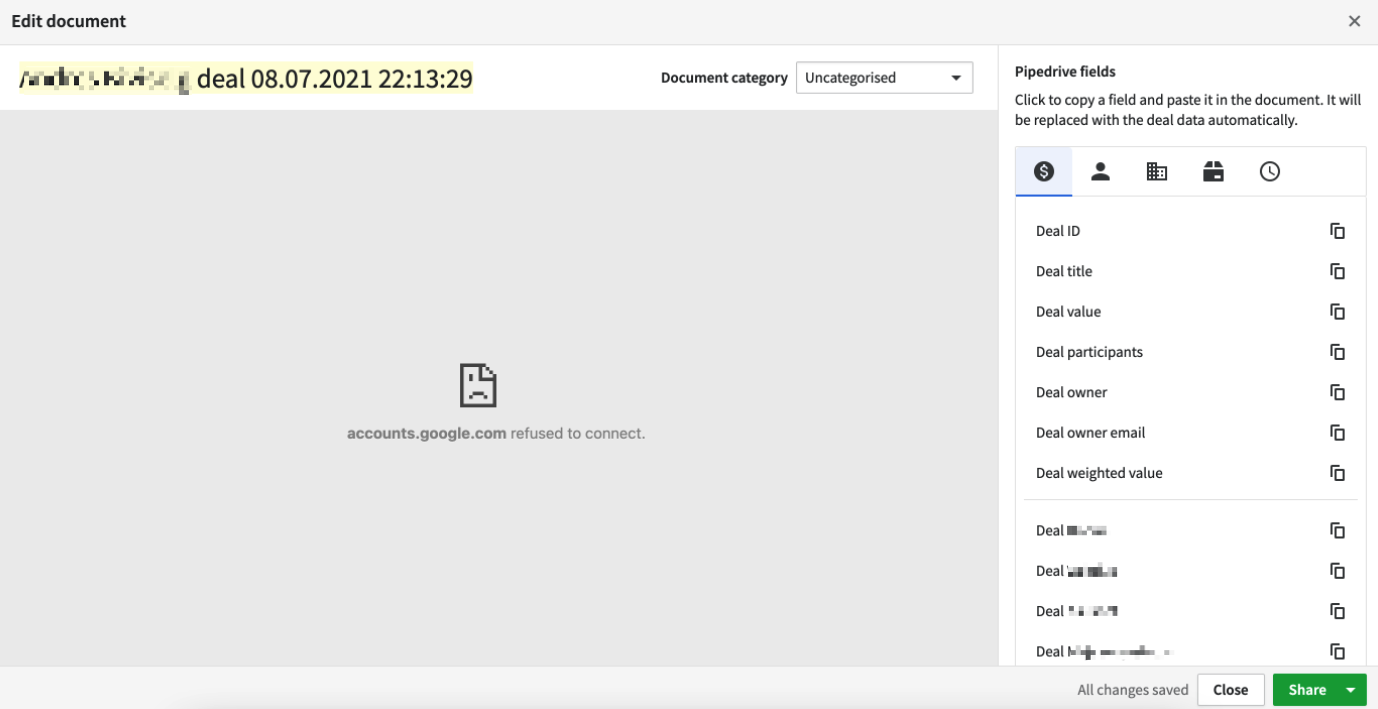
- Verifica que has iniciado sesión en tu navegador con la misma cuenta de Google que estás intentando conectar a Smart Docs.
- Verifica si los permisos de Google están habilitados para Pipedrive. Puedes comprobar esa información en esta página.
- Si los permisos para Pipedrive están otorgados, intenta revocar el acceso y volver a instalar la aplicación.
- Asegúrate de que el navegador permite cookies de terceros. Ve a Configuración de cookies de Chrome y selecciona la opción Permitir todas las cookies.
- Si estás usando Campos de productos, revisa las plantillas para asegurarte de que los Campos de productos no se estén usando fuera de una tabla de producto e intenta generar el documento sin los Campos de productos. Obtén más información sobre campos y plantillas en este artículo.
Si no puedes abrir una plantilla o documento existente
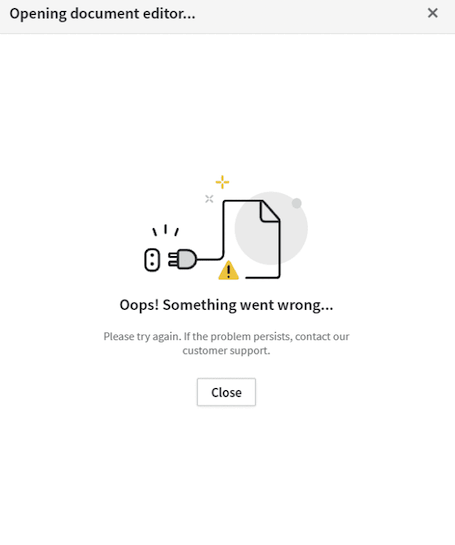
- Verifica si la cuenta conectada en tus ajustes de Smart Docs es la misma que la vinculada con la plantilla o documento.
- Verifica si eres el propietario de la plantilla o el documento. Si no lo eres, asegúrate de que el propietario lo comparta contigo en Pipedrive y en el proveedor (Google o Microsoft).
- Asegúrate de que la conexión a internet sea estable.
Si no puedes generar un documento desde una plantilla
- Verifica el tamaño del archivo. Actualmente, no se pueden vincular archivos de más de 15 MB.
- Confirma que tu cuenta está conectada en la página de ajustes de Smart Docs.
- Verifica si el problema ocurre en un trato específico o en todos los tratos.
- Verifica si el problema ocurre al generar un documento desde una plantilla específica o en todas las plantillas.
- Verifica si eres el propietario de la plantilla. Si no lo eres, asegúrate de que el propietario la comparta contigo en Pipedrive y en el proveedor (Google o Microsoft).
- Asegúrate de que la conexión a internet sea estable.
- Si estás usando Campos de productos, revisa las plantillas para asegurarte de que los Campos de productos no se estén usando fuera de una tabla de producto e intenta generar el documento sin los Campos de productos. Obtén más información sobre campos y plantillas en este artículo.
- Si usas OneDrive o SharePoint, asegúrate de que la plantilla o el documento esté libre de caracteres inválidos. Obtén más información sobre caracteres inválidos en Microsoft en esta página.
Solución de problemas generales
- Borra el cache y las cookies de tu navegador.
Nota: Si el problema persiste, comunícate con nuestro equipo de asistencia aquí. Es posible que nuestro equipo de asistencia te solicite capturas de pantalla del problema y la consola del navegador para asistirte de la mejor forma posible.
¿Te pareció útil este artículo?
Sí
No